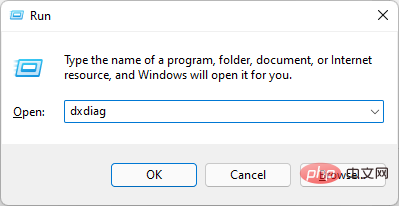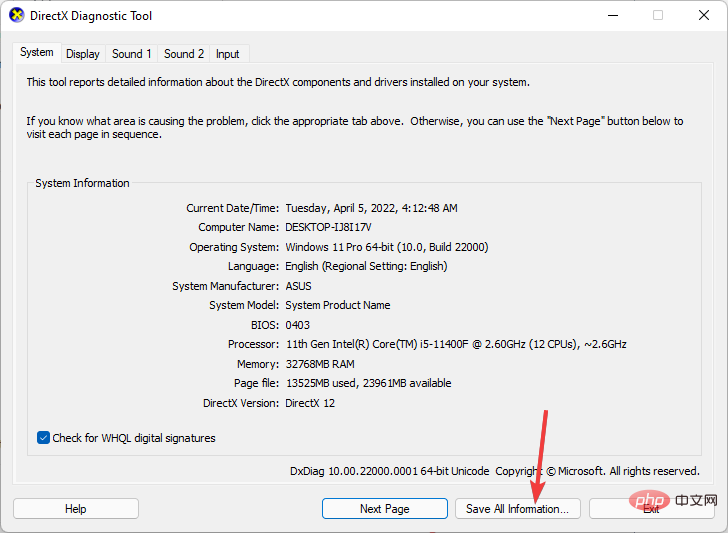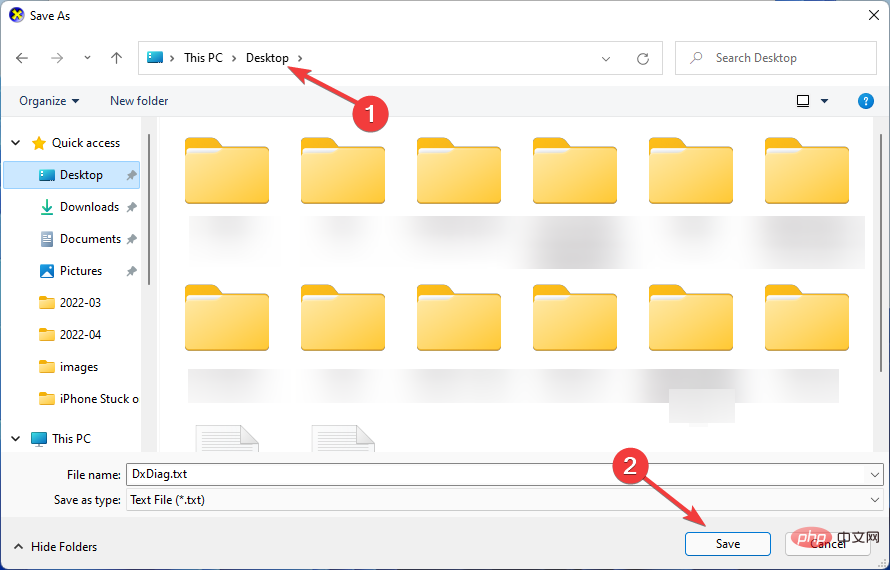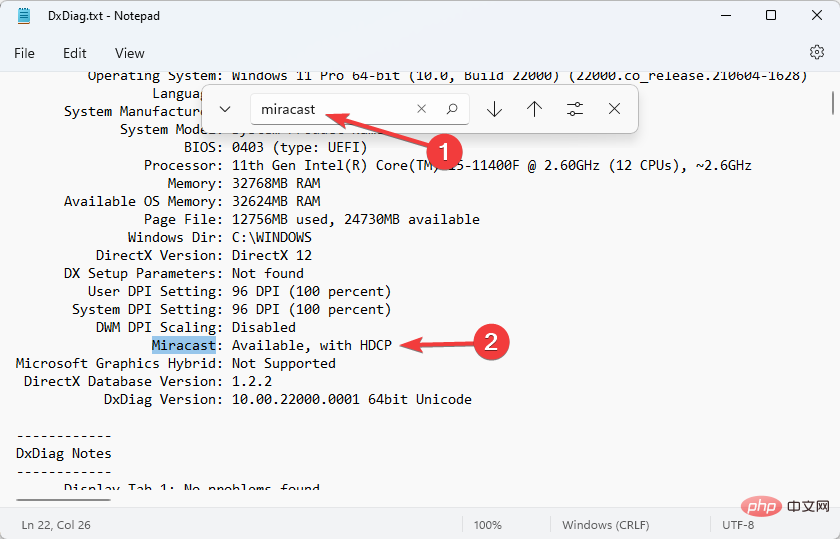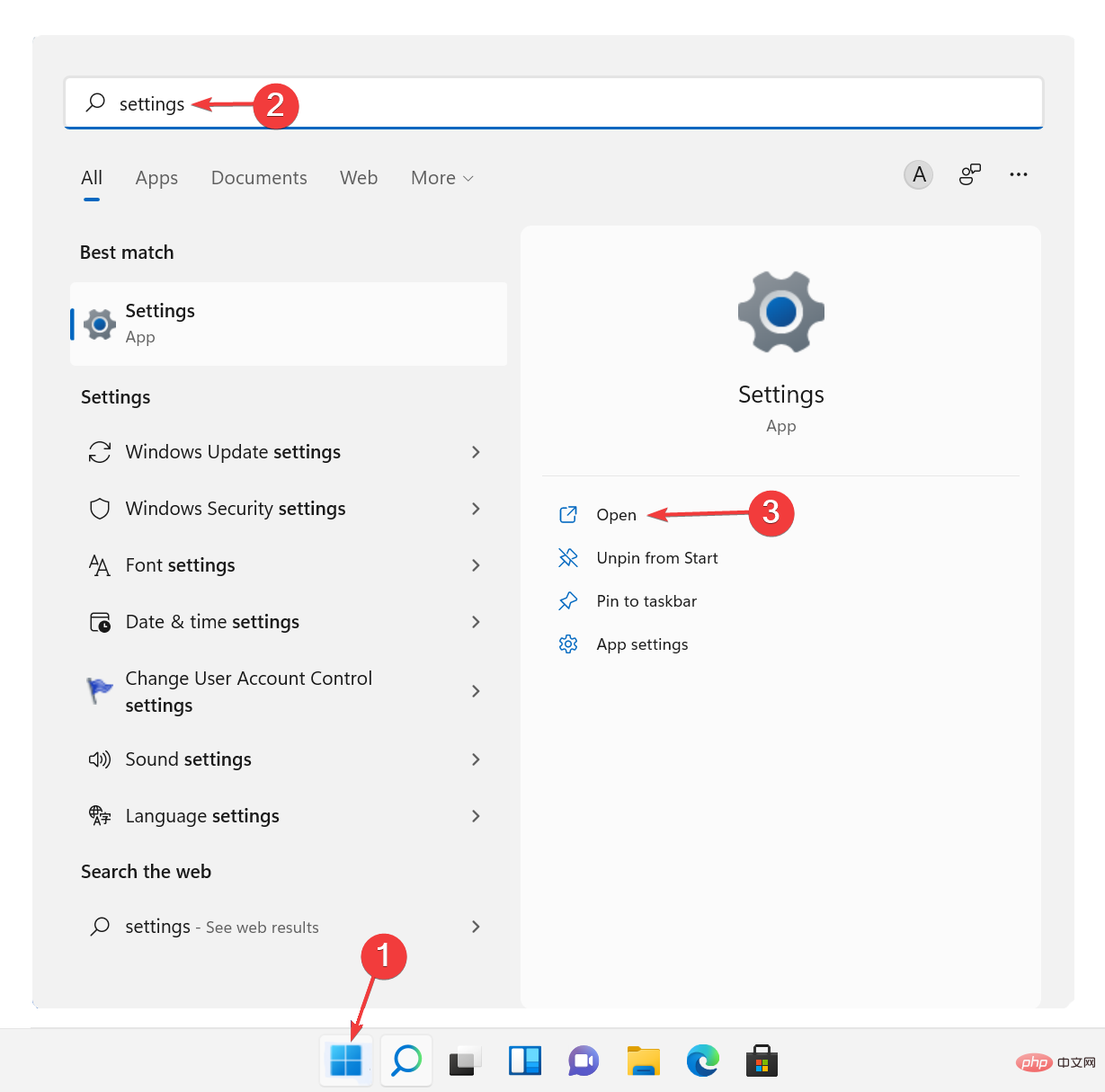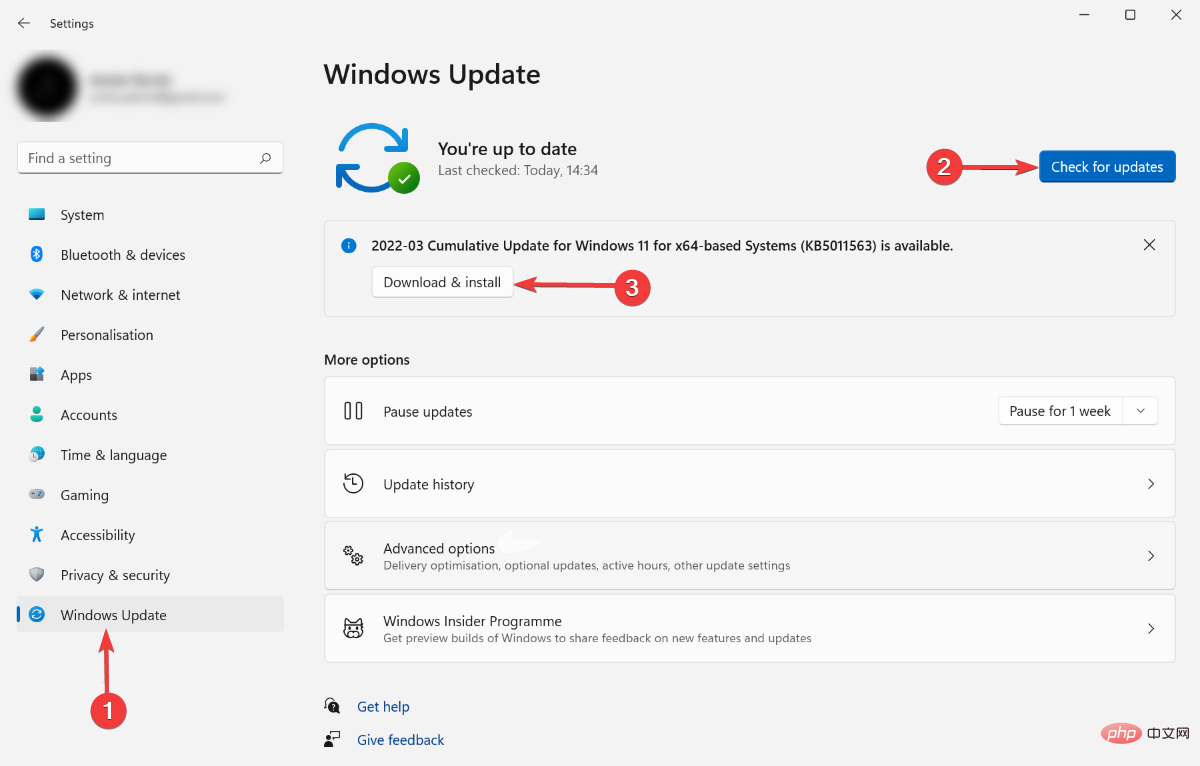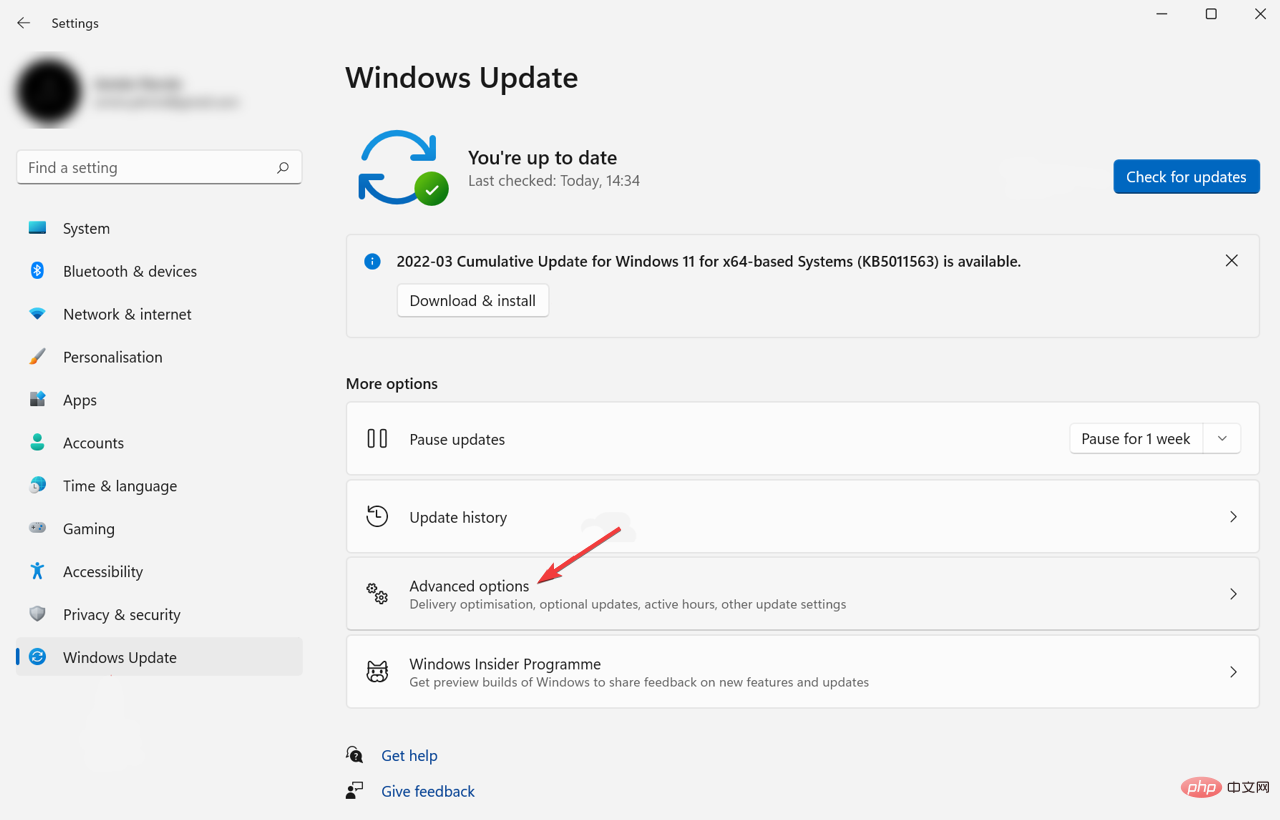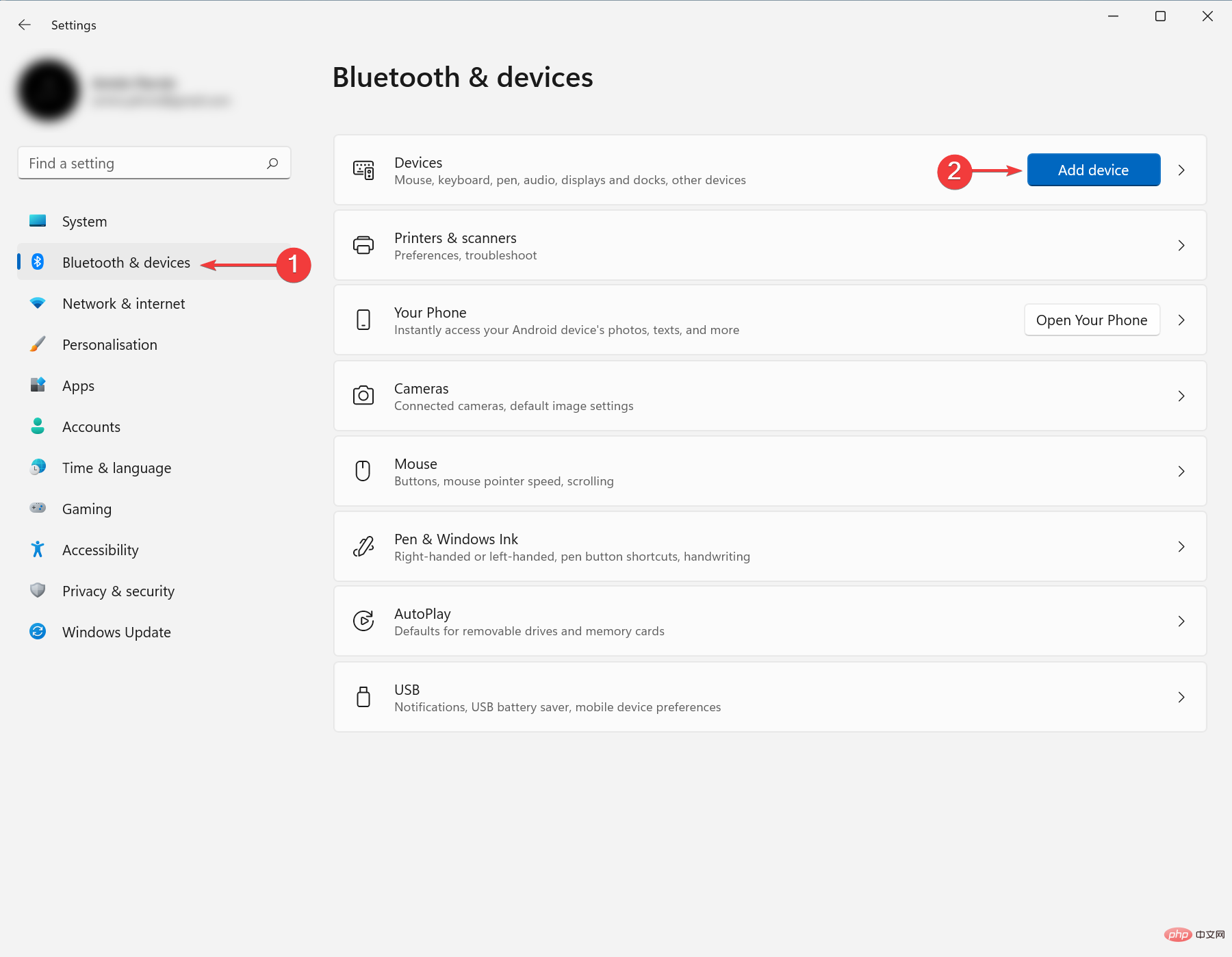Comment télécharger Miracast sur Windows 11
Si votre appareil est compatible avec Miracast, vous pouvez facilement le télécharger et l'utiliser sur votre PC Windows 11.
Avant d'entrer dans la solution, pour ceux qui ne savent pas ce qu'est cette fonctionnalité, il s'agit d'une norme permettant d'établir une connexion sans fil entre un appareil et un écran.
HDMI sur Wi-Fi est un autre nom pour cela. Miracast vous permet de connecter n'importe quel appareil émetteur (téléphone, ordinateur portable, etc.) à n'importe quel appareil récepteur (TV, moniteur, etc.) sans utiliser de fils.
Cet article vous montrera comment télécharger et configurer Miracast pour Windows 11. Alors sans plus tarder, commençons.
Quels sont les avantages de l'installation de Miracast pour Windows 11 ?
Dans le monde d’aujourd’hui, nous supprimons les câbles et rendons tout sans fil. Miracast nous aide à éliminer le besoin de câbles HDMI.
Si vous êtes un utilisateur de Windows 11 qui préfère une configuration plus organisée, vous devez utiliser cette fonctionnalité.
Comment télécharger Miracast sur Windows 11 ?
1. Vérifiez si votre ordinateur prend en charge Miracast
- Tout d'abord, appuyez sur les touches Windows+R pour ouvrir la boîte de dialogue "Exécuter" sur votre ordinateur.
- Tapez dxdiagEntrée dans la case et cliquez pour ouvrir l'outil de diagnostic DirectX.

- Attendez qu'il ait fini d'analyser votre PC.
- Ensuite, cliquez sur Enregistrer toutes les informations.

- Après cela, sélectionnez l'emplacement où vous souhaitez enregistrer les informations. Sélectionnez Bureau pour une expérience plus confortable et cliquez sur Enregistrer pour enregistrer le fichier.

- Ouvrez le fichier texte à l'aide d'un éditeur de texte de votre choix, tel que Notepad.
- Appuyez sur Ctrl+F et tapez Miracast pour voir s'il est disponible.

Bien qu'il existe plusieurs façons de vérifier la disponibilité de Miracast, cette méthode est la plus pratique pour voir si votre PC prend en charge cette fonctionnalité.
Si votre moniteur prend en charge Miracast, vous devez mettre à jour le pilote Miracast sur votre ordinateur vers la dernière version. Vous pouvez le faire en utilisant une application comme DriverFix ou vous pouvez le faire à l'ancienne.
2. Obtenez le dernier pilote Miracast
- Recherchez Paramètres dans le menu Démarrer et ouvrez-le.

- Après cela, cliquez sur Windows Update dans le panneau de gauche, puis cliquez sur Vérifier les mises à jour et enfin cliquez sur Télécharger et installer.

- Cliquez sur Options avancées et accédez aux mises à jour facultatives, puis téléchargez-les et installez-les.

- Redémarrez ensuite votre ordinateur.
Les derniers pilotes peuvent être téléchargés via la fonction Windows Update. Suivez les étapes ci-dessus pour installer le dernier pilote Miracast à partir de Windows Update.
Si votre moniteur ne prend pas en charge Miracast, vous pouvez utiliser un émetteur USB (tel que l'émetteur USB Actiontec ScreenBeam) pour diffuser votre écran sur votre téléviseur.
3. Projetez sans fil votre Windows 11 sur un téléviseur HD
- Branchez l'Adaptateur Miracast sur le port HDMI de votre téléviseur.
- Sélectionnez le bon canal HDMI sur votre téléviseur.
- Appuyez sur les touches Windows+I pour ouvrir les Paramètres.
- Sélectionnez Bluetooth et appareils dans le panneau de gauche et cliquez sur Ajouter un appareil.

- Votre PC Windows 11 va désormais chercher un nouveau moniteur dans la gamme.
- Sélectionnez votre téléviseur dans la liste des appareils qui apparaît. Si vous utilisez un adaptateur Miracast, cliquez dessus.
Que dois-je savoir après avoir téléchargé Miracast pour Windows 11 ?
Un autre avantage de l'utilisation de Miracast est la protection de votre connexion avec le cryptage WPA2. Vous n'avez donc pas à vous soucier de la confidentialité de votre contenu protégé/privé.
Si votre carte graphique ne prend pas en charge Miracast, veuillez consulter notre article. Vous pouvez vérifier la compatibilité Miracast avec votre carte graphique.
De plus, si vous rencontrez d'autres problèmes, vous pouvez essayer de réinstaller le pilote réseau.
De plus, vous avez peut-être oublié d'activer le Wi-Fi ou votre adaptateur n'est peut-être pas connecté.
Dans certains cas, le problème peut être résolu en débranchant et rebranchant l'adaptateur et en redémarrant l'appareil.
Ce qui précède est le contenu détaillé de. pour plus d'informations, suivez d'autres articles connexes sur le site Web de PHP en chinois!

Outils d'IA chauds

Undresser.AI Undress
Application basée sur l'IA pour créer des photos de nu réalistes

AI Clothes Remover
Outil d'IA en ligne pour supprimer les vêtements des photos.

Undress AI Tool
Images de déshabillage gratuites

Clothoff.io
Dissolvant de vêtements AI

AI Hentai Generator
Générez AI Hentai gratuitement.

Article chaud

Outils chauds

Bloc-notes++7.3.1
Éditeur de code facile à utiliser et gratuit

SublimeText3 version chinoise
Version chinoise, très simple à utiliser

Envoyer Studio 13.0.1
Puissant environnement de développement intégré PHP

Dreamweaver CS6
Outils de développement Web visuel

SublimeText3 version Mac
Logiciel d'édition de code au niveau de Dieu (SublimeText3)
 Comment convertir XML en PDF sur votre téléphone?
Apr 02, 2025 pm 10:18 PM
Comment convertir XML en PDF sur votre téléphone?
Apr 02, 2025 pm 10:18 PM
Il n'est pas facile de convertir XML en PDF directement sur votre téléphone, mais il peut être réalisé à l'aide des services cloud. Il est recommandé d'utiliser une application mobile légère pour télécharger des fichiers XML et recevoir des PDF générés, et de les convertir avec des API Cloud. Les API Cloud utilisent des services informatiques sans serveur et le choix de la bonne plate-forme est crucial. La complexité, la gestion des erreurs, la sécurité et les stratégies d'optimisation doivent être prises en compte lors de la gestion de l'analyse XML et de la génération de PDF. L'ensemble du processus nécessite que l'application frontale et l'API back-end fonctionnent ensemble, et il nécessite une certaine compréhension d'une variété de technologies.
 Quelle est la raison pour laquelle PS continue de montrer le chargement?
Apr 06, 2025 pm 06:39 PM
Quelle est la raison pour laquelle PS continue de montrer le chargement?
Apr 06, 2025 pm 06:39 PM
Les problèmes de «chargement» PS sont causés par des problèmes d'accès aux ressources ou de traitement: la vitesse de lecture du disque dur est lente ou mauvaise: utilisez Crystaldiskinfo pour vérifier la santé du disque dur et remplacer le disque dur problématique. Mémoire insuffisante: améliorez la mémoire pour répondre aux besoins de PS pour les images à haute résolution et le traitement complexe de couche. Les pilotes de la carte graphique sont obsolètes ou corrompues: mettez à jour les pilotes pour optimiser la communication entre le PS et la carte graphique. Les chemins de fichier sont trop longs ou les noms de fichiers ont des caractères spéciaux: utilisez des chemins courts et évitez les caractères spéciaux. Problème du PS: réinstaller ou réparer le programme d'installation PS.
 Comment passer du plug-in Word au navigateur pour l'autorisation de connexion?
Apr 01, 2025 pm 08:27 PM
Comment passer du plug-in Word au navigateur pour l'autorisation de connexion?
Apr 01, 2025 pm 08:27 PM
Comment réaliser l'autorisation de connexion à partir de la demande à l'extérieur de l'application? Dans certaines applications, nous rencontrons souvent la nécessité de passer d'une application à une autre ...
 Formatage en ligne XML
Apr 02, 2025 pm 10:06 PM
Formatage en ligne XML
Apr 02, 2025 pm 10:06 PM
Les outils de format en ligne XML organisent automatiquement le code XML désordonné en formats faciles à lire et à maintenir. En analysant l'arbre de syntaxe de XML et en appliquant des règles de formatage, ces outils optimisent la structure du code, améliorant sa maintenabilité et son efficacité de travail d'équipe.
 La production de pages H5 nécessite-t-elle une maintenance continue?
Apr 05, 2025 pm 11:27 PM
La production de pages H5 nécessite-t-elle une maintenance continue?
Apr 05, 2025 pm 11:27 PM
La page H5 doit être maintenue en continu, en raison de facteurs tels que les vulnérabilités du code, la compatibilité des navigateurs, l'optimisation des performances, les mises à jour de sécurité et les améliorations de l'expérience utilisateur. Des méthodes de maintenance efficaces comprennent l'établissement d'un système de test complet, à l'aide d'outils de contrôle de version, de surveiller régulièrement les performances de la page, de collecter les commentaires des utilisateurs et de formuler des plans de maintenance.
 Comment convertir XML en PDF sur Android Phone?
Apr 02, 2025 pm 09:51 PM
Comment convertir XML en PDF sur Android Phone?
Apr 02, 2025 pm 09:51 PM
La conversion de XML en PDF directement sur les téléphones Android ne peut pas être réalisée via les fonctionnalités intégrées. Vous devez enregistrer le pays via les étapes suivantes: Convertir les données XML en formats reconnus par le générateur PDF (tels que le texte ou le HTML); Convertissez HTML en PDF à l'aide de bibliothèques de génération HTML telles que Flying Saucer.
 Comment accélérer la vitesse de chargement de PS?
Apr 06, 2025 pm 06:27 PM
Comment accélérer la vitesse de chargement de PS?
Apr 06, 2025 pm 06:27 PM
La résolution du problème du démarrage lent Photoshop nécessite une approche à plusieurs volets, notamment: la mise à niveau du matériel (mémoire, lecteur à semi-conducteurs, CPU); des plug-ins désinstallés ou incompatibles; nettoyer régulièrement les déchets du système et des programmes de fond excessifs; clôture des programmes non pertinents avec prudence; Éviter d'ouvrir un grand nombre de fichiers pendant le démarrage.
 Comment résoudre le problème du chargement lorsque PS montre toujours qu'il se charge?
Apr 06, 2025 pm 06:30 PM
Comment résoudre le problème du chargement lorsque PS montre toujours qu'il se charge?
Apr 06, 2025 pm 06:30 PM
La carte PS est "Chargement"? Les solutions comprennent: la vérification de la configuration de l'ordinateur (mémoire, disque dur, processeur), nettoyage de la fragmentation du disque dur, mise à jour du pilote de carte graphique, ajustement des paramètres PS, réinstaller PS et développer de bonnes habitudes de programmation.